
XMind内购破解版 安卓版v22.11 (174)
应用介绍
XMind破解版是软件的破解版本,软件采用订阅模式,该版本直接破解了订阅版,解锁和破解了软件所有的功能,你可以免费使用全部功能。这款软件中用户可以进行思维导图的创建和制作,捕捉你的灵感瞬间,并顺着灵感不断的延伸和扩展自己的思路,让你的思维更加清晰,可以心无旁骛的投身到工作中,提高工作效率。软件的主要作用就是思维拓展,将你的想法全部记录在软件中,然后一点点的进行拓展,就像树干树枝然后不断的延伸下去。每一个新的想法都能延伸分叉出更多的想法。随手记录点滴灵感、待办清单、会议记录或是项目规划,尽情享受逻辑思维。可能刚开始只是一个粗略的想法,但是通过软件对想法和逻辑进行整理,也能得到一个完整的不错的答案,是你拓展思维头脑风暴的好选择。
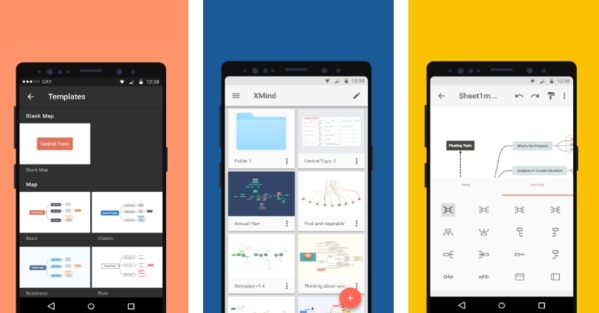
软件特色
1、用过思维导图的朋友都知道,无论是在工作还是生活中,我们在处理一些复杂事时,借助思维导图能够系统的梳理知识,还可以帮助我们发散创意,在某个创意下深挖和垂直思考。然后将我们大脑中的创意变成可被执行的创造力。
2、这款思维导图近几年在国内有着不错的口碑和声望。特别是应用界面设计较为出众,并且配备较为齐全的编辑组件,可以轻松绘制简单的思维导图。
3、不管放在工作、商业、学习等的任何场景中,思维模式的可视化展示是解决问题最有效的方式之一在这个信息大爆炸的时代,任何行业,任何知识都在不断的更新迭代。想要跟上时代的步伐,就需要不断提高自身的知识储备,不断去扩充和完善个人的知识体系。
软件亮点
16款思维导图结构:包括经典思维导图、鱼骨图、组织架构图等多种图形结构;
10个吸引眼球的主题:所有主题被重新设计,为你的每一张脑图注入新活力;
便捷的文件管理:更快地新建、查找和管理当前设备中的思维导图;
遵循 Material Design 设计规范;
多平台同步:XMind 支持桌面端和移动端,你可以方便地实现跨平台操作;
分享:创意完成一张思维导图后,支持导出 .xmind 文件格式、PNG 图片格式及 PDF;
软件功能
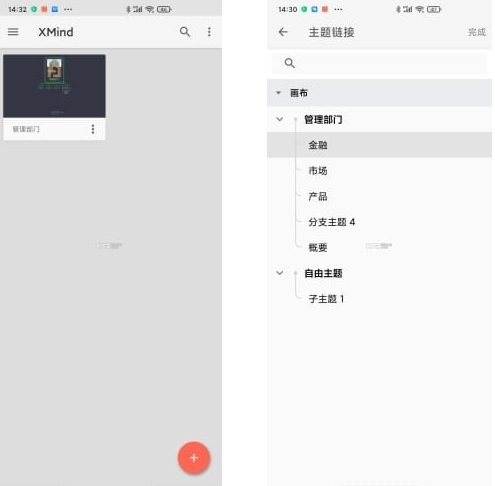
每当你有一个想法,「XMind」帮你专注于它的扩展延伸和梳理,融合艺术与创造力,让思维清晰可见。
你可以创建 workflow,接下来心无旁骛投入工作流程;
以灵感为中心,在无限的脑图幕布上延伸想法;
随手记录点滴灵感、待办清单、会议记录或是项目规划,尽情享受逻辑思维。
思维导图技巧
1. 首先主题中心要简洁
2. 确定好分支数量,形成初始的逻辑结构,便于批量移动
3. 批量调整:全选分支后批量调整格式,节省时间
4. 配色匹配:分支填充色与主题色匹配,一般选择比分支线颜色稍微浅的颜色填充,在视觉上做到统一
5. 格式不同:相邻的级别分支格式各不相同,需要增加层次感
6. 巧用图标:为分支加上图标,突出重点,夺人眼球。不同主题用不同类别的图标来加以区分。
使用说明
简单说一下基本功能吧,该软件提供了很多种类型的模板。
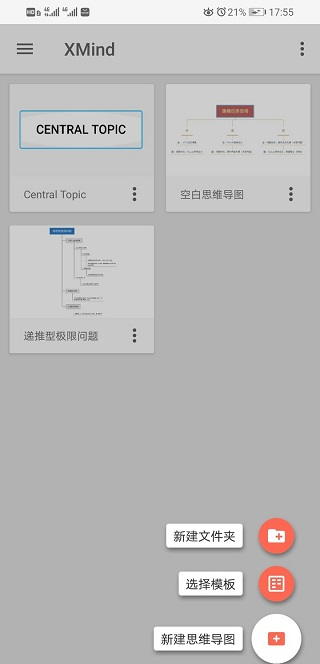
点击右下角的加号以后,可点按钮有三个。若直接点击“新建思维导图”,系统会给你一个最简单的一个主题,如下图
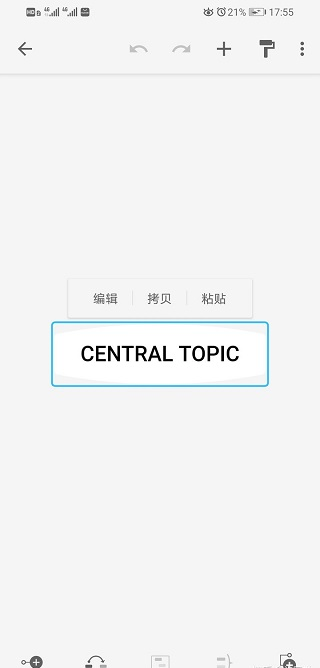
(除了中心主题,其余空白)
如果点击“选择模板”,会出现如下情况:
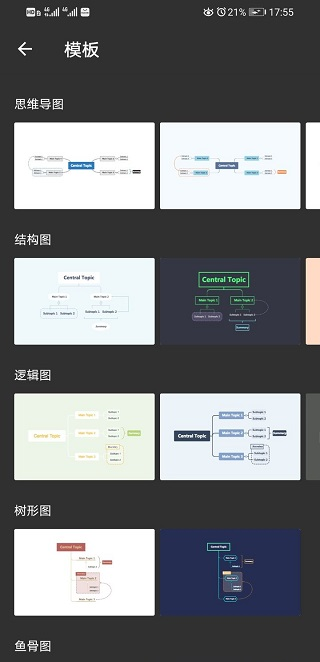
各种类型的图都在这里,根据需求可以自己选择
下面说一下,编辑时的界面
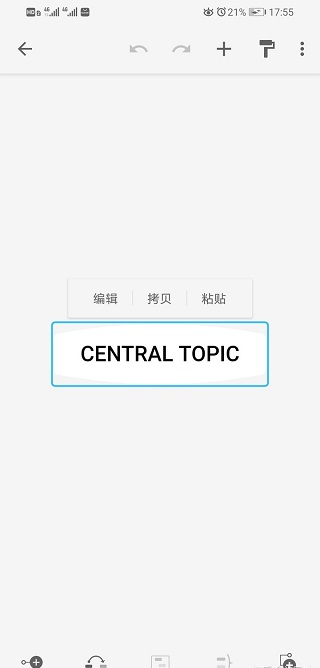
还是看一下这个界面,先看一下最下面的几个按钮。从左往右看。
第一个添加子主题(类似于延申当前主题)效果如图:
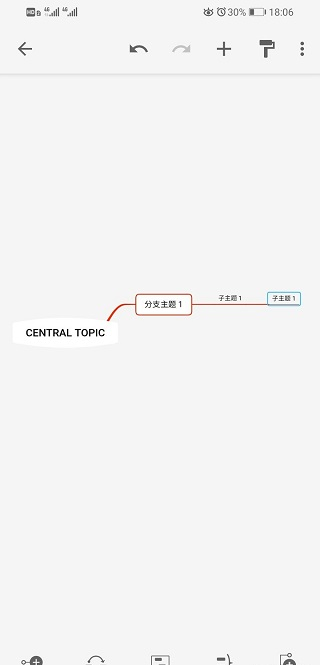
(会一直延长下去)
第二个两个中心主题连接,如果没有其余中心主题,先点击该按钮再点击空白处,可以自由连接,效果如图所示
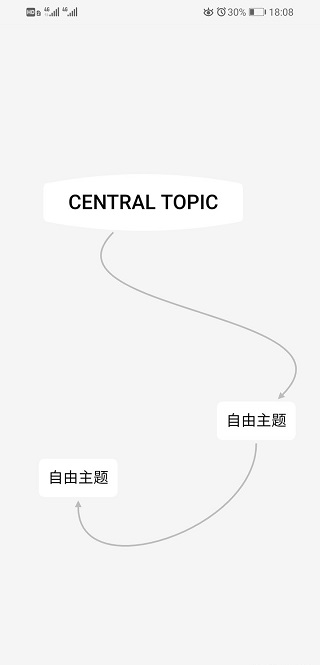
(可当作手绘思维导图了…)
第三个点击此按钮,可以将一些内容框起来,效果如图所示
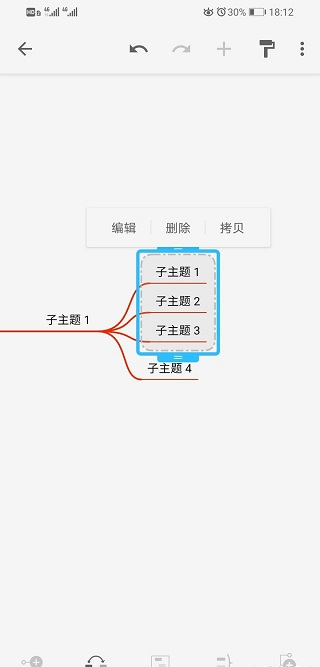
(一开始点击只是框住一个主题,点击框子的边界可拖动框住同级的主题)
(目前在手机上我只会框住同级的主题,想框住上一级或下一级的貌似可以但或许麻烦?至少比电脑上麻烦一些,也许更多?hhhh)
第四个类似于概要的一个功能,与第三个不同,第四个是这样的:
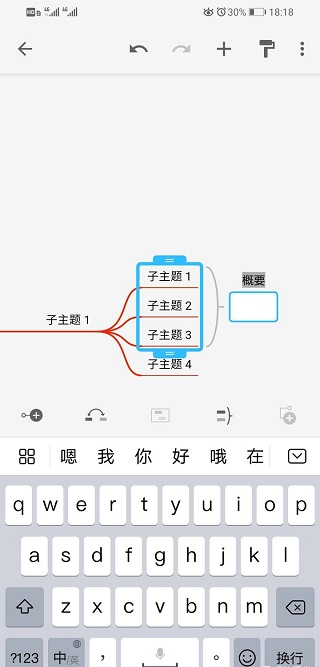
(选择一个子主题,点击这个按钮后,会出现如图的蓝色边框以及右边的“概要”,概要两字可以自行修改编辑)
第五个很简单,添加同级主题,如上图所示的子主题1、子主题2、子主题3、子主题4这样的。
下面说一下右上角的那个刷子,点击一下会出现下图所示的情况:
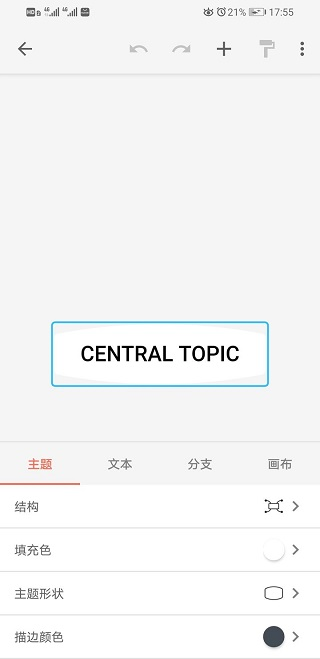
主题:可以修改所选择的主题的分支结构,可改为思维导图、逻辑图、鱼骨图、时间轴等等,就是一开始选择模板里有的东西,注意,选择哪一个主题,它的分支就会呈现什么样的结构,用好这个功能可以实现多种结构混合制作。
文本:选择这个就是对所选主题里的字体的相关更改。
分支:可以修改分支的形状、特点、颜色等等。
画布:可以修改当前整个页面的的风格及其他特点。
怎么反馈问题
1、打开帮助页面
打开安卓版Xmind思维导图的设置页面,点击帮助。
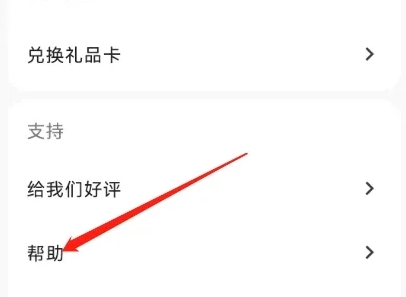
2、打开反馈问题页面
打开安卓版Xmind思维导图的帮助页面,点击反馈问题。
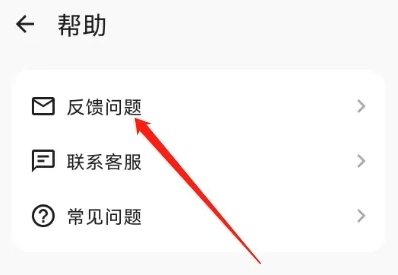
3、反馈问题
打开安卓版Xmind思维导图的反馈问题页面,输入问题,点击发送按钮即可。
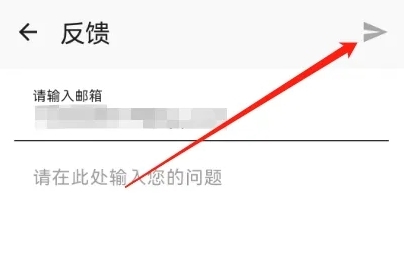
更新内容
v22.11版本
1、轻点开启“演说模式”,像幻灯片一样展示你的思维导图
2、其他已知的问题修复和改进


























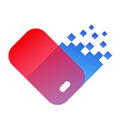



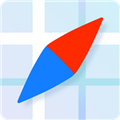



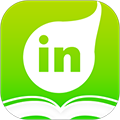

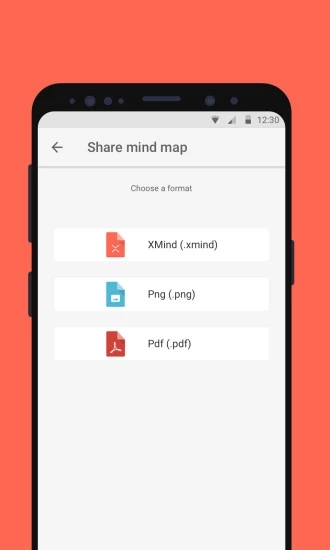
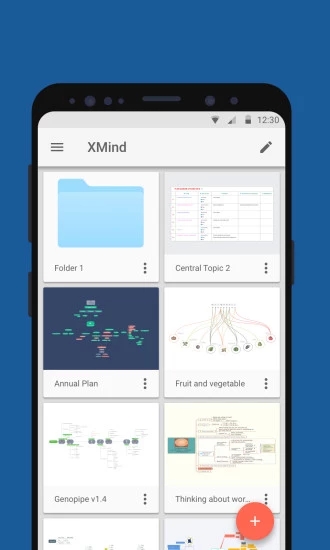
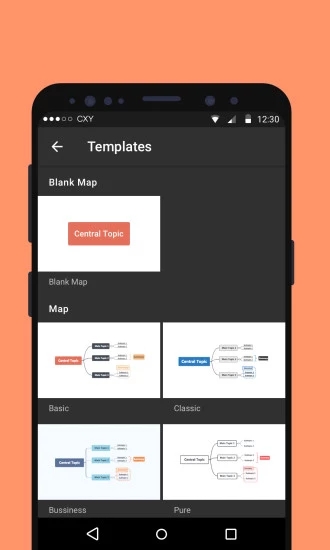
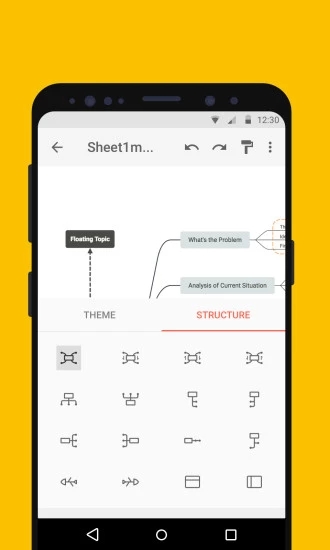
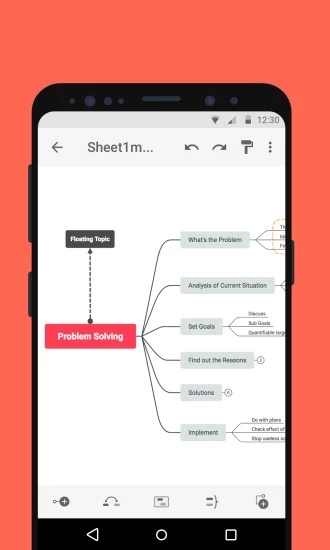





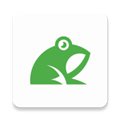






网友评论